Denne wikiHow lærer dig, hvordan du ændrer din Spotify -adgangskode ved hjælp af Spotify -webstedet, eller hvis du har glemt eller mistet din adgangskode, hvordan du nulstiller adgangskoden til din Spotify -konto.
Trin
Metode 1 af 2: Ændring af din adgangskode

Trin 1. Gå til https://www.spotify.com i en webbrowser
Du kan ikke ændre din adgangskode ved hjælp af mobilappen

Trin 2. Klik på Log ind
Det er i øverste højre hjørne af vinduet.

Trin 3. Indtast dit brugernavn/e -mail -adresse og adgangskode
Hvis du bruger Facebook til at logge ind på din Spotify -konto, har du ikke en Spotify -adgangskode til at ændre, men du kan ændre din Facebook -adgangskode

Trin 4. Klik på LOG IN

Trin 5. Klik på dit brugernavn
Det er i nederste venstre del af vinduet.

Trin 6. Klik på Konto
Hvis Spotify åbnes i en webafspiller, skal du muligvis klikke Se konto først.

Trin 7. Rul ned, og klik på Skift adgangskode
Det er ved siden af et hængelåsikon i menuen i venstre side af skærmen.

Trin 8. Indtast din nuværende adgangskode i det øverste felt

Trin 9. Indtast en ny adgangskode i det næste felt

Trin 10. Genindtast den nye adgangskode i det nederste felt

Trin 11. Klik på SET NEW PASSWORD
Din adgangskode opdateres.
Metode 2 af 2: Nulstilling af din adgangskode

Trin 1. Gå til https://www.spotify.com/password-reset i en webbrowser

Trin 2. Indtast dit Spotify -brugernavn eller din e -mail -adresse i feltet
Sørg for at bruge den e -mail -adresse, der er knyttet til din Spotify -konto.

Trin 3. Klik på SEND
En e -mail vil blive sendt til den e -mailadresse, der er tilknyttet dit Spotify -medlemskab

Trin 4. Tjek din e -mail, og åbn meddelelsen fra Spotify

Trin 5. Klik på linket i e -mailen

Trin 6. Indtast en ny adgangskode i det markerede felt

Trin 7. Indtast den nye adgangskode igen

Trin 8. Klik på SET PASSWORD
Din adgangskode er blevet ændret.
Video - Ved at bruge denne service kan nogle oplysninger blive delt med YouTube
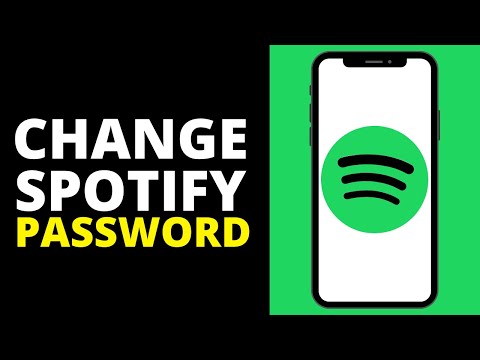
Tips
- Det er en god idé at enten bruge en adgangskodeadministrator eller skrive din adgangskode ned i en notesbog, hvis du senere glemmer det.
- Brug ikke en adgangskode, du har brugt før, som muligvis er blevet kompromitteret.






